Раздел: Документация
0 1 2  8. Вы можете начать скопировать файлы на CD-R. Архивирование аудио/видео файлов с помощью ViewLog ViewLog предлагает два вида архивирования: один-быстрое архивирование(0.шск Backup), другое- журнал архивирования. Quick Backup позволяет вам архивировать видеофайлы за один день, а Backup Log позволяет вам архивировать файлы за несколько дней. Quick Васкир(Быстрое архивирование) Выберите событие из листа(ов) событий за день, нажимая каждое событие при нажатии CTRL. Просто нажать выбранные события, и появится меню, потом выберите быстрое архивирование , будет следующее окно. 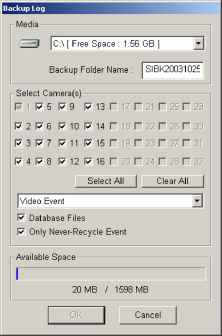 [Медия] Выберите драйвер, на которые архируется событие, введите имя определенной папки на архив. [Выбор камер] Отметьте камеры. [Свободное пространство] показывает пространство свободное для архива. Журнал архивирования Окно этого аналогично рис. 5-2. Нажмите инструмент из панеля, выберите журнал архива, будет окно. Архивирование на ПК клиента Используя программу DMBackUp500.exe из папки системной, возможно архивировать видеофайл на ПК. Перед тем, как производить архивирование, убедитесь,что папка с видеофайлами(GV800,например)и видеофайлы доступны в сети.Далее необходимо выполнить следующие действия,используя DMBackUp500.exe: 1. На любом удалённом ПК запустить окно обзора сети. 2. Найти сервер в сети. В папке найти программу DMBackUp500.exe, как показано ниже
3. Двойное нажатие для запуска программы. 4. Вам покажут диалоговое окно DMBackUp , как показано Рис 5-1. Повторите те же самые пункты, которые объяснятся в предыдущей секции Архивирование видео/аудио файлы с помощью Систему архивирования. Это вызывает файлы к удаленному ПК. Удаление Аудио/видео файлов 1. В окне DMBackUp , нажмите кнопку Удалить. Кроме того, возможно выбрать из меню,будет ниже Delete Time Period - Start Time : 71 9/2004 - 00:00 ;т] :00 Select Delete Camera(s)- 17 1 172 173 174 175 76 77 F 8 179 7 10 17 11 7 12 17 13 7 14 7 157 16 Г 17 Г 18 Г 19 Г 20 Г 21 Г 22 Г 23 Г 24 Г 25 Г 26 Г 27 Г 28 Г 29 Г 30 Г 31 Г 32 Select All Clean All 7 pnly Reserve Never-Recycle Event; OK ~ Cancel 2. Опдерелить период на удаление.Минимальное время 1 минута. 3. Выберите камер. 4. Если желаете сохранить те события не по кругу после удаления, отметите Only Reserve Never-Recycle Event(Только оставить события не писать поверх). 5. Нажмите ок. Будет информация про удаление, включает в себя , какое свободное пространство будет, сколько файлов удалят. 0 1 2
|
|||||||||||||||||||||||||||||||||||||||||||||||||||||||||||||||||||||||||
